Como usar o Gravador de Áudio para cortar segmentos de áudio para deixá-lo exatamente com o que deseja?
O Ondesoft Audio Recorder inclui a função de edição, este guia mostra como cortar segmentos de áudio para deixá-lo exatamente com o que deseja.
1. Baixe e instale o gravador de áudio no Mac
Clique no link "Teste Grátis" em nosso site para baixar o Ondesoft Audio Recorder para Mac. Abra-o, a interface de edição será exibida como abaixo:
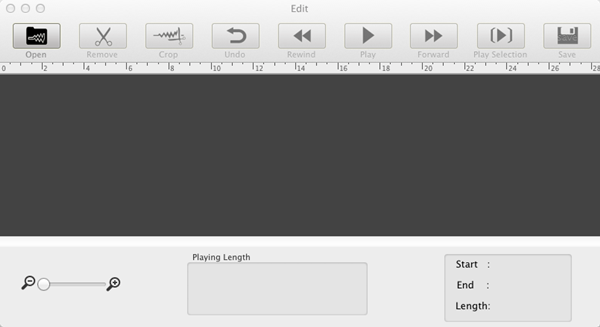
2. Adicione áudios ao software gravador de áudio
Importe áudios para o painel de edição do gravador de áudio pressionando o botão "Abrir" na interface. Em seguida, visualize o arquivo de áudio com o poderoso reprodutor embutido. Um formato de áudio de ampla gama é suportado.
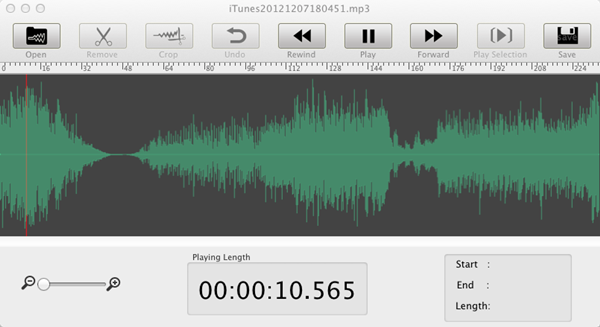
3. Comece a cortar o arquivo de áudio
Selecione o segmento de áudio pelo mouse. Claro, você só pode reproduzir os clipes de áudio selecionados para verificar se marcou corretamente. Caso contrário, você pode redefinir os clipes de áudio. Se sim, pressione o botão "Cortar" para cortar toda a gordura e deixá-lo com o que deseja.
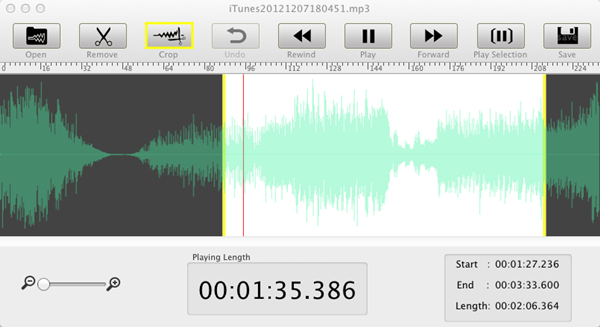
Você pode escolher qualquer um dos formatos de saída para diferentes usos.
Sidebar
Dicas Quentes
Links Relacionados
Tutorial
Dicas Úteis
Mais >>- Como gravar músicas do Spotify no Mac?
- Como gravar música MOG em MP3 no Mac?
- Como gravar áudio do Chrome no Mac?
- Como gravar filmes QuickTime em MP3 no Mac?
- Como gravar áudio do Safari no Mac?
- Como gravar músicas do mog no Mac?
- Como gravar chamadas voip no mac?
- Como gravar músicas do Deezer no Mac?
- Como gravar som da BBC no mac?
- Como gravar músicas de vídeos do Facebook no Mac?
- Como gravar músicas do rádio da Internet no Mac?
- Como gravar vídeos musicais do YouTube em MP3 no Mac?
- Como converter YouTube para mp3?
- Gravador de Áudio de Streaming
- Faça toque do YouTube



